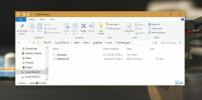Jak najít Bluetooth MAC adresu v systému Windows 10
Když vás připojte zařízení Bluetooth v systému Windows 10, zobrazí se s názvem specifikovaným výrobcem. Pokud byste například měli spárovat zařízení Nexus 6P, bude uveden s tímto názvem pod spárovanými zařízeními. V systému Windows 10 můžete samozřejmě spárovat více sluchátek Nexus 6P a každá se zobrazí se stejným názvem.
Windows nebudou zaměňovány za to, které zařízení je, ale budete. Jedinou výjimkou jsou zařízení iOS, která vám umožní pojmenovat je. Windows 10 identifikuje jednotlivá zařízení pomocí jejich Bluetooth MAC adresy, což je důvod, proč je nikdy nemíchá, ale tato adresa není nikdy odhalena s názvem připojeného zařízení.
Pokud se pokoušíte připojit aplikaci ke spárovanému nebo připojenému zařízení Bluetooth, je potřeba adresa Bluetooth zařízení Bluetooth. Zde je návod, jak to vyhledat.
Adresa MAC Bluetooth
Zařízení Bluetooth musíte připojit k ploše. Možná jste ji již spárovali, ale chcete-li získat adresu Bluetooth MAC zařízení, musíte ji připojit k systému, na kterém ji vyhledáváte.
Po připojení zařízení otevřete Ovládací panely a přejděte na Hardware a zvuk> Zařízení a tiskárny. Případně můžete otevřít pouze Průzkumník souborů a do adresního řádku zadat následující.
Ovládací panel \ Hardware a zvuk \ Zařízení a tiskárny
Vyhledejte zařízení, které chcete najděte MAC adresu pro. Klepněte na něj pravým tlačítkem az kontextové nabídky vyberte příkaz Vlastnosti. V okně Vlastnosti přejděte na kartu Bluetooth. Uvidíte pole MAC adresy a adresa by tam měla být. Pokud tomu tak není, podívejte se trochu dále dolů a uvidíte pole Unique Identifier, které vám poskytne MAC adresu.
MAC adresu lze identifikovat podle jejího formátu; je to 12 znaková adresa.

Adresa MAC není stejná jako adresa IP. Zařízení Bluetooth, jako jsou sluchátka nebo klávesnice, bude mít pouze adresu MAC MAC Bluetooth, ale bez adresy IP. Ostatní zařízení, která se mohou připojit k internetu, například telefon, budou mít adresu MAC i adresu IP. Adresy se také zobrazí ve správném poli, když je vyhledáte.
MAC adresa zařízení se nemění s ohledem na zařízení, ke kterému je připojena. Adresa MAC, kterou vyhledáte v systému Windows 10, bude pro zařízení stejná bez ohledu na to, s jakým jiným zařízením nebo stolním počítačem je spárováno a připojeno.
MAC adresa je to, co používáte, když aplikace nemůže najít vaše zařízení Bluetooth, nebo pokud sami potřebujete rozlišovat mezi dvěma zařízeními se stejným názvem.
Vyhledávání
Poslední Příspěvky
Přidávání a úpravy položek z „nového“ kontextového menu pomocí nového editoru nabídek
Pravděpodobně je jedním z nejčastěji používaných prvků v systému Wi...
Auto Change Windows 7 Aero Colors podle počasí ve vašem městě
AeroWeather je zajímavá aplikace, která hledá teplotu nebo počasí v...
Jak opravit poškození dlaždice databáze v systému Windows 10
Nabídka Start je jednou z nejčastějších součástí systému Windows 10...